Verbinden mit Progress OpenEdge (JDBC)
Dieses Kapitel enthält eine Beispielanleitung für das Herstellen einer Verbindung zu einem Progress OpenEdge 11.6-Datenbankserver mittels JDBC.
Voraussetzungen:
•Auf Ihrem Betriebssystem muss JRE ( Java Runtime Enviroment) oder Java Development KIT (JDK) installiert sein. Dabei muss es sich entweder um Oracle JDK oder einen Open Source Build wie Oracle OpenJDK handeln.MobileTogether Designer ermittelt den Pfad zur Java Virtual Machine (JVM) anhand der folgenden Ordner und zwar in folgender Reihenfolge: a) anhand des benutzerdefinierten JVM-Pfads, den Sie eventuell in den Applikationsoptionen definiert haben; b) anhand des JVM-Pfads in der Windows Registry; c) anhand der JAVA_HOME-Umgebungsvariablen.
•Stellen Sie sicher, dass die Plattform von MobileTogether Designer (32-Bit, 64-Bit) mit der des JRE/JDK übereinstimmt.
•Die PATH-Umgebungsvariable des Betriebssystems muss den Pfad zum bin-Verzeichnis des JRE- bzw. JDK-Installationsverzeichnisses enthalten, z.B. C:\Programe (x86)\Java\jre1.8.0_51\bin.
•Der Progress OpenEdge JDBC-Treiber muss auf Ihrem Betriebssystem installiert sein. In diesem Beispiel erfolgt die JDBC-Verbindung über die Treiberkomponentendateien openedge.jar und pool.jar, die als Teil der OpenEdge SDK-Installation unter C:\Progress\OpenEdge\java zur Verfügung stehen.
•Sie haben die folgenden Datenbankverbindungsinformationen zur Verfügung: Host, Port, Datenbankname, Benutzername und Passwort.
So stellen Sie über JDBC eine Verbindung zu OpenEdge her:
1.Starten Sie den Datenbank-Verbindungsassistenten.
| 2. | Klicken Sie auf JDBC-Verbindungen. |
| 3. | Geben Sie neben "Classpaths" den Pfad zur .jar-Datei , die die Verbindung zur Datenbank bereitstellt, ein. Falls nötig, können Sie auch eine durch Semikola getrennte Liste von .jar-Dateipfaden eingeben. Die benötigte .jar-Datei in diesem Beispiel befindet sich unter dem folgenden Pfad: C:\Progress\OpenEdge\java\openedge.jar;C:\Progress\OpenEdge\java\pool.jar;. Beachten Sie, dass Sie das Textfeld "Classpaths" leer lassen können, wenn Sie den/die .jar-Dateipfad(e) zur Umgebungsvariablen CLASSPATH des Betriebssystems hinzugefügt haben (siehe auch Konfigurieren des CLASSPATH). |
| 4. | Wählen Sie im Feld "Treiber" com.ddtek.jdbc.openedge.OpenEdgeDriver aus. Beachten Sie, dass dieser Eintrag zur Verfügung steht, wenn entweder im Textfeld "Classpaths" oder in der Umgebungsvariablen CLASSPATH des Betriebssystems eine gültige .jar-Datei gefunden wird (siehe vorheriger Schritt). |
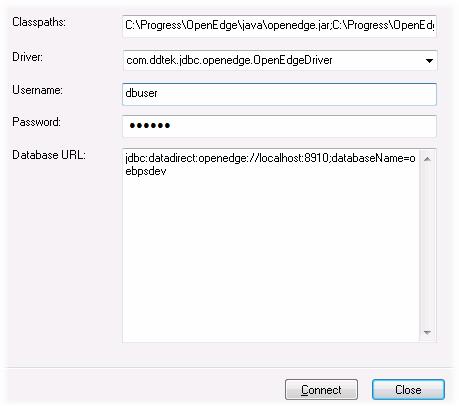
| 5. | Geben Sie den Benutzernamen und das Passwort für die Datenbank in die entsprechenden Textfelder ein. |
| 6. | Geben Sie in das Textfeld "Datenbank-URL" den Connection String zum Datenbankserver ein, indem Sie die hervorgehobenen Werte durch die entsprechenden Werte für Ihren Datenbankserver ersetzen. |
jdbc:datadirect:openedge://host:port;databaseName=db_name |
| 7. | Klicken Sie auf Verbinden. |